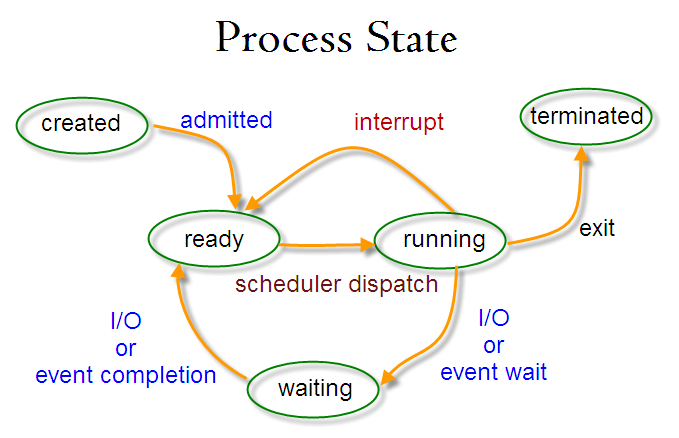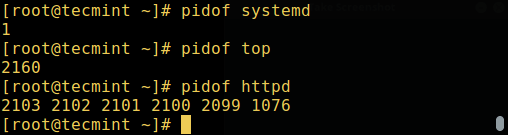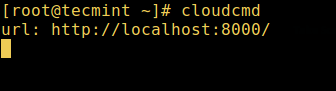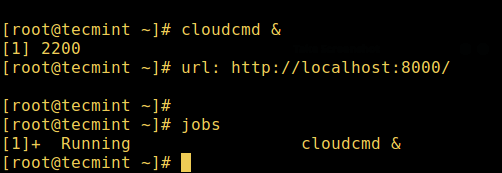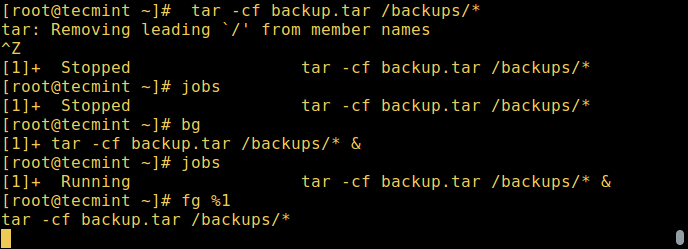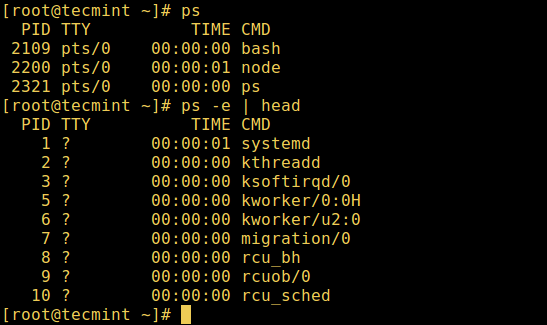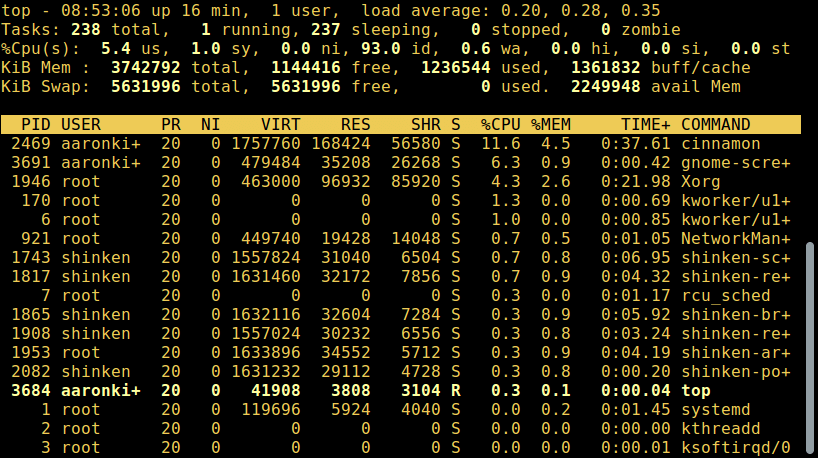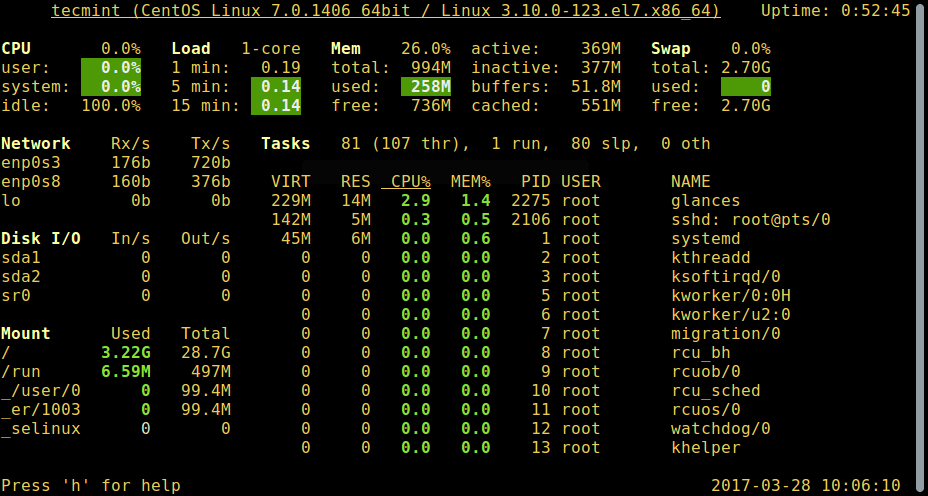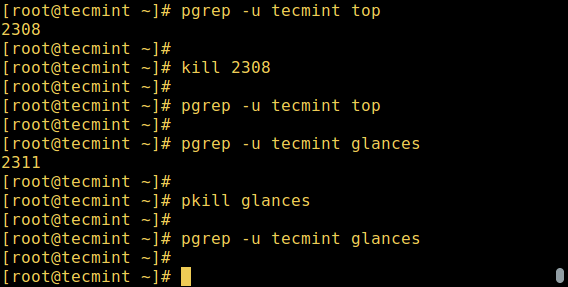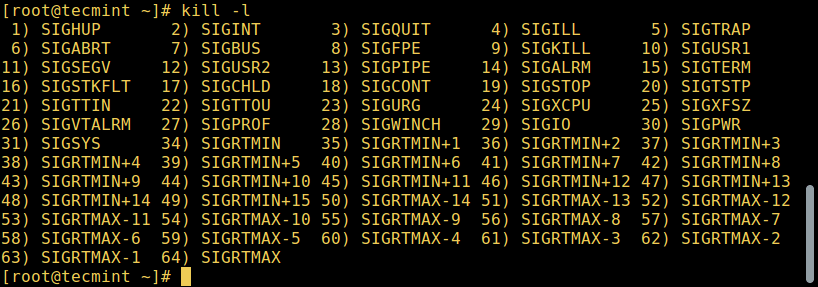- Все, что вам нужно знать о процессах в Linux
- Типы процессов
- Что такое демоны
- Создание процессов в Linux
- Как Linux идентифицирует процессы?
- Процесс Init
- Запуск процессов в Linux
- Фоновые процессы в Linux
- Состояние процесса в Linux
- Как просмотреть активные процессы в Linux
- 1. Команда ps
- 2. top – утилита системного мониторинга
- 3. glances – утилита системного мониторинга
- Управление процессами в Linux
- Отправка сигналов процессу
- Изменение приоритета процесса
- Изучаем процессы в Linux. Управление процессами
- Типы процессов
- Как Linux идентифицирует процессы?
- Состояния процесса в Linux
- Как получить идентификатор (PID) процесса
- Запуск интерактивного процесса в Linux
- Запуск фонового процесса в Linux
- Отслеживание активных процессов
- Команда ps
- Команда top
- Команда glances
- Управление процессами в Linux
- Отправка сигналов процессам
- Изменение приоритета процесса
- Комментариев: 1
- Добавить комментарий Отменить ответ
Все, что вам нужно знать о процессах в Linux
Оригинал: All You Need To Know About Processes in Linux [Comprehensive Guide]
Автор: Aaron Kili
Дата публикации: 31 марта 2017 года
Перевод: А. Кривошей
Дата перевода: август 2017 г.
В этой статье мы дадим базовое понимание процессов и кратко рассмотрим управление процессами в Linux с помощью специальных команд.
Процесс относится к выполнению программы — он представляет собой запущенный экземпляр программы, составленный из инструкций, данных, считанных из файлов, других программ, или полученных от пользователя.
Типы процессов
В Linux есть два основных типа процессов:
Процессы переднего плана (также известны как интерактивные процессы) — они инициализируются и контролируются в терминальной сессии. Другими словами, для запуска таких процессов в системе должен находиться пользователь, они не запускаются автоматически как часть системных служб.
Фоновые процессы (также известны как неинтерактивные/автоматические процессы) — не подключены к терминалу. Они не ждут ввода от пользователя.
Что такое демоны
Это специальные типы фоновых процессов, которые запускаются при загрузке системы и остаются запущенными в виде служб, они не завершаются. Демоны запускаются как системные задачи, спонтанно. Тем не менее, пользователь может контролировать их через процесс init.
Создание процессов в Linux
Обычно новый процесс создается уже существующим процессом, который делает в памяти свою точную копию. Дочерний процесс получает то же окружение, что и его родительский процесс, отличается только номер ID.
Есть два распространенных способа создания нового процесса в Linux:
1. С помощью функции System(). Этот способ сравнительно прост, однако неэффективен и создает определенные риски с точки зрения безопасности.
2. С помощью функций fork() и exec() — более продвинутая техника с точки зрения гибкости, скорости и безопасности.
Как Linux идентифицирует процессы?
Поскольку Linux — многопользовательская система, и различные пользователи могут одновременно запускать разные программы, каждый запущенный экземпляр программы должен получать уникальный идентификатор от ядра системы.
Программы идентифицируются по ID процесса (PID), а также по ID родительского процесса (PPID), поэтому процессы можно разделить на следующие категории:
Родительские процессы — это процессы, которые в процессе работы создают другие процессы.
Дочерние процессы — это процессы, созданные другими процессами.
Процесс Init
Процесс Init — это родительский процесс для всех процессов в системе, это первая программа, которая исполняется при загрузке системы Linux; он управляет всеми другими процессами в системе. Init запускается непосредственно ядром системы, поэтому он в принципе не имеет родительского процесса.
Процесс Init всегда получает ID 1. Он функционирует как приемный родитель для всех осиротевших процессов.
Для определения ID процесса можно использовать команду pidof:
Найти ID процесса и ID родительского процесса для системной оболочки можно с помощью команд:
Запуск процессов в Linux
При старте команды или программы (например cloudcmd – CloudCommander), она запускает процесс в системе. Вы можете запустить процесс переднего плана (интерактивный), как показано ниже, он подключится к терминалу и пользователь сможет взаимодействовать с ним:
Фоновые процессы в Linux
Для запуска фонового процесса (неинтерактивного) используется символ &, при этом процесс не сможет читать ввод от пользователя, пока не будет перемещен на передний план.
Вы также можете отправить процесс на задний план, приостановив его с помощью [Ctrl + Z], это отправит сигнал SIGSTOP процессу, тем самым прекратив его работу; он простаивает:
Для продолжения выполнения приостановленного в фоне процесса, используется команда bg:
Для перевода процесса из фонового режима на передний план используется команда fg вместе с ID:
Состояние процесса в Linux
В зависимости от различных обстоятельств состояние процесса во время работы может меняться. В Linux процесс может находиться в следующих состояниях:
Running (работа) — процесс работает (он является текущим процессом в системе) или готов к работе (ждет выделения ресурсов процессора).
Waiting (ожидание) — в этом состоянии процесс ждет события, которое должно запустить его, или выделения системных ресурсов.
Кроме того, ядро системы делит процессы в состоянии ожидания на два типа: перываемые процессы, состояние ожидания которых может быть прервано сигналом, и непрерываемые, состояние ожидания которых может быть прервано только аппаратным способом.
Stopped (остановка) — в этом состоянии процесс останавливает работу, обычно после получения соответствующего сигнала. Например, процесс может быть остановлен для отладки.
Zombie (зомби) — процесс мертв, то есть он был остановлен, но в системе осталась выполняемая им задача.
Как просмотреть активные процессы в Linux
В Linux есть несколько утилит для просмотра запущенных в системе процессов, наиболее широко известны команды ps и top:
1. Команда ps
Она выводит информацию о выбранных активных процессах, как показано ниже.
2. top – утилита системного мониторинга
top — это мощная утилита, которая позволяет в режиме реального времени просматривать список запущенных процессов, как показано ниже:
3. glances – утилита системного мониторинга
glances — это сравнительно новая утилита для мониторинга активности системы с продвинутыми возможностями:
Есть также еще несколько полезных программ, которые вы можете использовать для просмотра списка активных процессов, почитать о них можно по ссылкам ниже.
Управление процессами в Linux
В Linux также имеются команды для управления процессами, например kill, pkill, pgrep и killall. Ниже приведено несколько примеров их использования:
Если вы хотите подробно изучить использование этих команд, информация по ссылкам ниже.
Обратите внимание, что с их помощью вы можете завршать зависшие приложения, которые тормозят вашу систему.
Отправка сигналов процессу
Фундаментальный способ управления процессами в Linux — это отправка им сигналов, которых имеется достаточно много. Посмотреть список всех сигналов можно с помощью команды:
Для отправки сигналов процессу используются описанные выше команды kill, pkill или pgrep. Однако программа ответит на сигнал, только если она запрограммирована распознавать такой сигнал.
Большинство сигналов предназначены для использования системой или программистами при написании кода. Следующие сигналы могут быть полезны пользователю:
SIGHUP 1 – отправляется процессу при закрытии контролирующего его терминала.
SIGINT 2 – отправляется процессу контролирующим его терминалом, если пользователь прерывает работу процесса клавишами [Ctrl+C].
SIGQUIT 3 – отправляется процессу, если пользователь посылает сигнал выхода из программы [Ctrl+D].
SIGKILL 9 – этот сигнал немедленно завершает (убивает) процесс без выполнения любых операций очистки файлов, логов и т.д.
SIGTERM 15 – это сигнал завершения работы программы (он по умоланию отправляется командой kill).
SIGTSTP 20 – отправляется процессу контролирующим его терминалом с запросом на остановку (terminal stop); инициируется при нажатии [Ctrl+Z].
Ниже приведены примеры использования команд kill для завершения работы Firefox при его зависании с использованием PID:
Для завершения программы с использованием ее названия используются команды pkill или killall:
Изменение приоритета процесса
В Linux все активные процессы имеют определенное значение приоритета (nice). Процессы с более высоким приоритетом обычно получают больше процессорного времени, чем процессы с более низким приоритетом.
Однако пользователь с привилегиями root может менять приоритет с помощью команд nice и renice.
В выводе команды top столбец NI отображает значения nice для процессов.
Вы можете использовать команду nice, чтобы задать значение nice процесса. Не забывайте, что обычный пользователь может присвоить процессу значение nice от 0 до 20, только если это процесс ему принадлежит.
Отрицательные значения nice может использовать только пользователь root.
Для понижения приоритета процесса используется команда renice:
Другие статьи об управлении процессами в Linux вы найдете на странице «Процессы в Linux-системе».
Источник
Изучаем процессы в Linux. Управление процессами
Обновл. 12 Июл 2021 |
Процесс — это экземпляр запущенной программы. Всякий раз, когда в терминале выполняется какая-нибудь команда (например, команда pwd ), система создает/запускает новый процесс.
Типы процессов
В Linux существует три основных типа процессов:
Процессы переднего плана (или «интерактивные процессы») — они инициализируются и управляются с помощью терминального сеанса. Другими словами, необходимым условием для запуска таких процессов является наличие пользователя, подключенного к системе; они не запускаются автоматически как часть системных функций/служб. Когда команда/процесс выполняется на переднем плане, то они полностью занимают запустивший их терминал. Вы не сможете использовать другие команды, т.к. приглашение оболочки будет недоступно, пока данный процесс выполняется на переднем плане.
Фоновые процессы (или «автоматические процессы») — это процессы, не подключенные к терминалу; они не ожидают пользовательского ввода данных. Таким образом, другие процессы могут выполняться параллельно с процессом, запущенным в фоновом режиме, поскольку им не нужно ждать его завершения.
Демоны (англ. «daemons») — это особый тип фоновых процессов, которые запускаются при старте системы и продолжают работать в виде службы; они не умирают. Такие процессы запускаются как системные задачи (службы). Однако при этом они могут управляться пользователем через init-процесс (о котором мы поговорим чуть позже). Например, к демонам относится служба электронных сообщений sendmail и sshd — служба, принимающая от клиентов запросы на соединения по протоколу ssh. За исключением процесса init и некоторых других, процессы демонов обычно имеют окончание d в своем имени.
Как Linux идентифицирует процессы?
Поскольку Linux является многопользовательской системой, разные пользователи могут запускать различные программы, при этом каждый запущенный экземпляр программы должен быть однозначно идентифицирован ядром.
Процессы запущенной программы имеют уникальный пятизначный номер — PID (сокр. от «Process IDentificator» — «идентификатор процесса»), а также PPID (сокр. от «Parent Process IDentificator» — «идентификатор родительского процесса»). В связи с этим процессы дополнительно разделяют на две группы:
Родительские процессы — это процессы, которые во время своего выполнения создают другие процессы.
Дочерние процессы — эти процессы, создаваемые другими процессами во время своего выполнения.
Прародителем всех процессов в системе является процесс init (от англ. «initialization») — первая программа, которая выполняется при загрузке Linux и управляет всеми другими процессами в системе. init запускается самим ядром и всегда имеет PID = 1, поэтому у него в принципе нет родительского процесса.
Примечание: В любой момент времени в системе не существует двух процессов с одинаковым PID. Вновь создаваемому процессу может быть назначен ранее использованный свободный PID.
Состояния процесса в Linux
Когда процесс передает ядру запрос, который не может быть исполнен сразу же, то процесс «погружается в сон/ожидание» и «пробуждается», когда запрос может быть удовлетворен. В связи с этим, в зависимости от текущей ситуации, процесс, во время своего выполнения, может переходить из одного состояния в другое:
Рассмотрим основные состояния процесса:
Выполнение — процесс либо запущен (текущий процесс в системе), либо готов к запуску (ожидает передачи на выполнение процессору).
Ожидание — процесс ожидает наступления некоторого события (пользовательского ввода, сигнала от другого процесса и т.п.) или выделения системных ресурсов. Кроме того, ядро также различает два типа ожидающих процессов:
прерываемые ожидающие процессы — могут быть прерваны сигналами;
непрерываемые ожидающие процессы — процессы ожидают непосредственно на аппаратном уровне и не могут быть прерваны каким-либо событием/сигналом.
Завершен — процесс был остановлен, как правило, путем получения сигнала штатного завершения работы exit().
Зомби — иногда, когда родительский процесс убивается до завершения дочернего процесса, дочерние процессы становятся «осиротевшими», при этом в качестве нового родителя (с соответствующим изменением PPID) им назначается процесс init. Убитые процессы, но при этом все еще отображающиеся в таблице процессов, называются процессами зомби (они мертвы и не используются).
Как получить идентификатор (PID) процесса
Для отображения идентификатора нужного вам процесса можно использовать команду pidof, например:
$ pidof init
$ pidof bash
$ pidof systemd
Примечание: На вышеприведенном скриншоте вы можете видеть, что процессу init назначен PID=1 , а процессу systemd — PID=881 , хотя системой инициализации в Debian является именно systemd. Детально о том, почему возникла такая путаница, читайте здесь.
Чтобы вывести PID и PPID текущей оболочки, выполните:
$ echo $$
$ echo $PPID

Запуск интерактивного процесса в Linux
Как только вы выполните какую-нибудь команду или программу (например, firefox ), она создаст в системе соответствующий процесс. Вы можете запустить процесс переднего плана (он будет подключен к терминалу, ожидая пользовательского ввода) следующим образом:

Запуск фонового процесса в Linux
Запуск процесса в фоновом режиме полезен только для программ, которые не нуждаются в пользовательском вводе (через оболочку). Перевод задания в фоновый режим обычно выполняется, когда ожидается, что выполнение задания займет много времени.
Кроме этого, в оболочку встроена утилита управления заданиями jobs, которая позволяет легко управлять несколькими процессами, переключая их между передним планом и фоновым исполнением. Также, с помощью jobs процессы могут быть сразу запущены в фоновом режиме.
Чтобы запустить процесс в фоновом режиме, используйте символ & после имени запускаемой программы. В этом случае процесс не будет принимать пользовательский ввод, пока не переместится на передний план:
Вы также можете отправить процесс в фоновый режим, приостановив его с помощью сочетания клавиш Ctrl+Z. Данное сочетание клавиш отправит процессу сигнал SIGSTOP , тем самым переведя его в режим ожидания:
$ firefox #После Enter нажмите Ctrl+Z
$ jobs
Чтобы продолжить выполнение вышеупомянутой приостановленной команды в фоновом режиме, используйте команду bg (от англ. «begin»):
Чтобы отправить фоновый процесс на передний план, используйте команду fg (от англ. «foreground») вместе с идентификатором задания следующим образом:

Отслеживание активных процессов
Существует несколько различных инструментов для просмотра/перечисления запущенных в системе процессов. Двумя традиционными и хорошо известными из них являются команды ps и top:
Команда ps
Отображает информацию об активных процессах в системе, как показано на следующем скриншоте:
$ ps
$ ps -e | head #(head – фильтр, отображающий только первые 10 строк вывода команды «ps -e»)
Для получения дополнительной информации о процессах, запущенных текущим пользователем, применяется опция -f :
Столбцы, присутствующие в выводе команды ps , имеют следующие значения:
UID — идентификатор пользователя, которому принадлежит процесс (тот, от чьего имени происходит выполнение).
PID — идентификатор процесса.
PPID — идентификатор родительского процесса.
C — загрузка CPU процессом.
STIME — время начала выполнения процесса.
TTY — тип терминала, связанного с процессом.
TIME — количество процессорного времени, потраченного на выполнение процесса.
CMD — команда, запустившая этот процесс.
Также можно отобразить информацию по конкретному процессу, используя команду ps -f [PID] , например:
Есть и другие опции, которые можно использовать вместе с командой ps :
-a — показывает информацию о процессах по всем пользователям;
-x — показывает информацию о процессах без терминалов;
-u — показывает дополнительную информацию о процессе по заданному UID или имени пользователя;
-e — отображение расширенной информации.
Если вы хотите вывести вообще всю информацию по всем процессам системы, то используйте команду ps –aux :
Обратите внимание на выделенный заголовок. Команда ps поддерживает функцию сортировки процессов по соответствующим столбцам. Например, чтобы отсортировать список процессов по потреблению ресурсов процессора (в порядке возрастания), введите команду:
$ ps -aux —sort=%cpu
Если вы ходите выполнить сортировку по потреблению памяти (в порядке убывания), то добавьте к имени интересующего столбца знак минуса:
$ ps -aux —sort=-%mem
Еще один очень популярный пример использования команды ps — это объединение её и команды grep для поиска заданного процесса по его имени:
$ ps -aux | grep bash

Команда top
Команда top отображает информацию о запущенных процессах в режиме реального времени:
PID — идентификатор процесса.
USER — пользователь, которому принадлежит процесс.
PR — приоритет процесса на уровне ядра.
NI — приоритет выполнения процесса от -20 до 19 .
VIRT — общий объем (в килобайтах) виртуальной памяти (физическая память самого процесса; загруженные с диска файлы библиотек; память, совместно используемая с другими процессами и т.п.), используемой задачей в данный момент.
RES — текущий объем (в килобайтах) физической памяти процесса.
SHR — объем совместно используемой с другими процессами памяти.
S (сокр. от «STATUS») — состояние процесса:
S (сокр. от «Sleeping») — прерываемое ожидание. Процесс ждет наступления события.
I (сокр. от «Idle») — процесс бездействует.
R (сокр. от «Running») — процесс выполняется (или поставлен в очередь на выполнение).
Z (сокр. от «Zombie») — зомби-процесс.
%CPU — процент используемых ресурсов процессора.
%MEM — процент используемой памяти.
TIME+ — количество процессорного времени, потраченного на выполнение процесса.
COMMAND — имя процесса (команды).
Также в сочетании с основными символами состояния процесса (S от «STATUS») вы можете встретить и дополнительные:
— процесс с высоким приоритетом;
N — процесс с низким приоритетом;
l — многопоточный процесс;
s — лидер сессии.
Примечание: Все процессы объединены в сессии. Процессы, принадлежащие к одной сессии, определяются общим идентификатором сессии — идентификатором процесса, который создал эту сессию. Лидер сессии — это процесс, идентификатор сессии которого совпадает с его идентификаторами процесса и группы процессов.
Команда glances
Команда glances — это относительно новый инструмент мониторинга системы с расширенными функциями:
Примечание: Если в вашей системе отсутствует данная утилита, то установить её можно с помощью следующих команд:
$ yum install -y glances
$ sudo apt-get update
$ sudo apt-get install glances
Управление процессами в Linux
Также в Linux присутствуют некоторые команды для управления процессами:
kill — посылает процессу сигнал завершения работы;
pkill — завершает процесс по его имени;
pgrep — ищет процесс по его имени (и, опционально, по имени запустившего его пользователя);
killall — завершает все активные процессы.
Ниже приведены несколько основных примеров их использования:
$ pgrep -u diego firefox
$ kill 6516
$ pgrep -u diego firefox
$ pgrep -u diego glances
$ pkill glances
$ pgrep -u diego glances

Отправка сигналов процессам
Основополагающим способом управления процессами в Linux является отправка им соответствующих сигналов. Для перечисления списка всех доступных сигналов, введите команду:
Чтобы отправить процессу нужный сигнал, используйте команды kill , pkill или pgrep , о которых мы упоминали ранее. Но программы могут реагировать на сигналы только в том случае, если они запрограммированы на распознавание этих сигналов.
Большинство сигналов предназначены для внутреннего использования системой или для программистов, когда они пишут код. Ниже приведены наиболее полезные сигналы:
SIGHUP (1) — отправляется процессу, когда его управляющий терминал закрыт.
SIGINT (2) — отправляется процессу управляющим терминалом, когда пользователь прерывает процесс нажатием клавиш Ctrl+C.
SIGQUIT (3) — отправляется процессу, если пользователь посылает сигнал выхода Ctrl+D.
SIGKILL (9) — этот сигнал немедленно завершает (убивает) процесс, и процесс не будет выполнять никаких операций очистки за собой.
SIGTERM (15) — сигнал завершения программы (отправляется командой kill по умолчанию).
SIGTSTP (20) — отправляется процессу управляющим терминалом с запросом на остановку; инициируется пользователем нажатием клавиш Ctrl+Z.
Ниже приведены примеры команды kill для уничтожения приложения firefox с помощью PID, после его зависания:
$ pgrep -u diego firefox
2275 #ответ терминала
$ kill 9 2275
$ kill -SIGKILL 2275
Чтобы убить приложение, используя его имя, применяются команды pkill или killall , например:
Изменение приоритета процесса
В системе Linux все активные процессы имеют определенный приоритет выполнения, задаваемый так называемым nice-значением. Процессы с более высоким приоритетом обычно получают больше процессорного времени, чем процессы с более низким приоритетом. Однако пользователь с root-правами может повлиять на это с помощью команд nice и renice.
Узнать значение приоритета команды можно по выводу команды top (столбец NI):
Используйте команду nice , чтобы задать NI-значение для запускаемого процесса. Имейте в виду, что обычные пользователи могут задавать данный параметр в диапазоне от 0 до 20 тем процессам, которыми они владеют. Только пользователь root может использовать отрицательные значения приоритета.
Чем больше nice-значение, тем меньшим приоритетом будет обладать процесс. Например, вы можете задать приоритет для запускаемого процесса следующим образом:
$ nice -n 10 firefox
Чтобы изменить приоритет уже запущенного процесса, используйте команду renice следующим образом:
$ renice +8 5547
$ renice +8 1151
На данный момент это всё! Если у вас есть какие-либо вопросы или дополнительные идеи, вы можете поделиться ими с нами с помощью комментариев.
Поделиться в социальных сетях:
В чем разница между su и sudo в Linux?
Комментариев: 1
Написано что у каждого процесса есть свой уникальный пятизначный номер, но в терминале их гораздо меньше. Оставшиеся недописанные цифры это не показывающиеся нули слева?
Добавить комментарий Отменить ответ
- Словарь программиста
- Урок №1. Введение в программирование
- Что делать после установки Windows?
- 70+ бесплатных ресурсов для изучения программирования
- Создание игры «Тетрис»
- Создание игры «Змейка»
- Создание игры «Сапер»
- Cоздание игры «Breakout»
- Что такое Linux?
- Сравнение Linux и Windows
Источник